-
为什么U盘安装win7不能分区呢?
- 2017-04-03 16:06:49 来源:windows10系统之家 作者:爱win10
为什么U盘安装win7不能分区呢?最近就有很多的用户都在问系统之家小编关于为什么U盘安装win7不能分区的解决方法,其实小编也是有这样的经历的,正在使用win7纯净版32位下载安装的电脑时突然弹出"安装程序无法创建新的系统分区" 怎么办?接下来就让小编给大家介绍为什么U盘安装win7不能分区的解决方法吧。
步骤一:利用PE系统里的虚拟光驱软件加载WIN7 ISO文件。
PS: 一般PE系统都集成了该类软件的。

为什么U盘安装win7不能分区图1
步骤二:将WIN7系统中的三个文件(夹)【boot、sources、bootmgr】拷贝到C盘根目录。
PS:先格式化C盘,再拷贝系统文件到C盘。
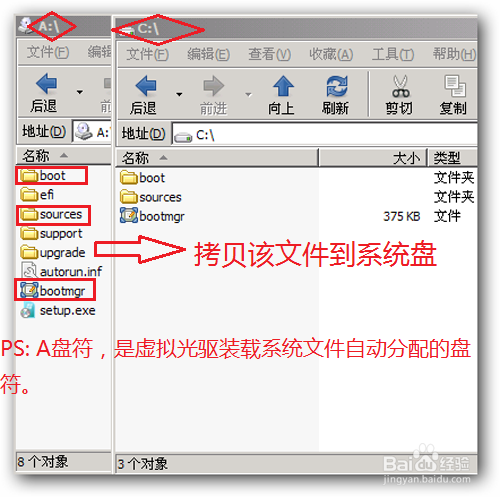
为什么U盘安装win7不能分区图2
步骤三:开始菜单中运行"c:bootbootsect.exe /nt60 c:" 回车。
PS: 1.命令中,"/nt60" 前后都是有空格的,需注意。
2.回车时,执行界面一闪而过,以至于我们什么也看不见。

为什么U盘安装win7不能分区图3
步骤四:重启电脑,系统开始执行安装。之前出现的问题已经不见了,开始享受静静的安装吧。
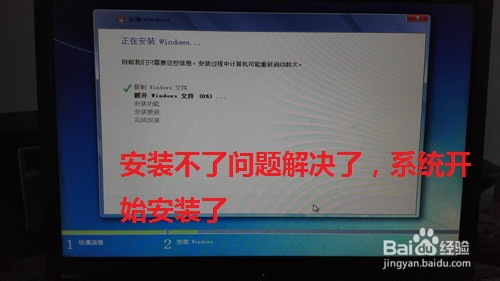
为什么U盘安装win7不能分区图4
如何修改开机启动选项
步骤一:当WIN7系统正常安装完毕后,我们重启电脑时,细心的你是否发现:电脑进入系统前,有两个启动选项。
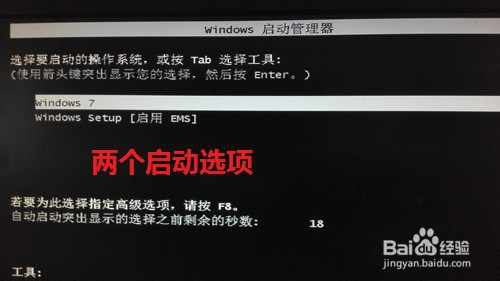
为什么U盘安装win7不能分区图5
步骤二:点击【开始】-【运行】,输入命令:msconfig. 调出【系统配置】界面。

为什么U盘安装win7不能分区图6
步骤三:在【系统配置】界面中选择【引导】,会列出系统当前的引导选项,通过这里,我们可以修改、删除我们想引导的选项。
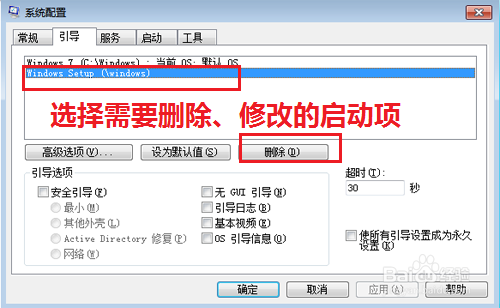
为什么U盘安装win7不能分区图7
关于为什么U盘安装win7不能分区的解决方法到这里就全部结束了,相信大家通过上面的为什么U盘安装win7不能分区的解决方法都有一定的了解了吧,其实关于为什么U盘安装win7不能分区的解决方法还是非常简单的,如果大家还想了解更多的资讯敬请关注系统之家官网吧。
猜您喜欢
- u盘启动不显示硬盘,小编告诉你进入PE..2018-01-05
- mbr转gpt安装教程2017-09-19
- 大师教你怎么样u盘检测是否缩水..2017-04-12
- 映泰主板怎么样,小编告诉你映泰主板怎..2018-08-18
- u盘里的文件删除怎么还原,小编告诉你..2017-11-09
- 小编告诉你U盘不能格式化怎么办..2017-08-22
相关推荐
- win7系统重装u盘启动设置方法.. 2017-06-30
- U盘启动盘制作工具,小编告诉你启动盘.. 2018-05-02
- windows8系统重装到U盘图文详解.. 2017-07-16
- 工具活动小编激密教您bios怎么设置.. 2017-09-18
- win10系统u盘怎么安装 2023-01-29
- u盘不能拷文件,小编告诉你解决u盘不能.. 2018-03-13





 魔法猪一健重装系统win10
魔法猪一健重装系统win10
 装机吧重装系统win10
装机吧重装系统win10
 系统之家一键重装
系统之家一键重装
 小白重装win10
小白重装win10
 七星浏览器 v2.1.62.0官方版
七星浏览器 v2.1.62.0官方版 深度技术64位win10专业版系统下载v20.01
深度技术64位win10专业版系统下载v20.01 好购街浏览器 v3.5.0正式版
好购街浏览器 v3.5.0正式版 小白系统ghost win7 32位纯净版201510
小白系统ghost win7 32位纯净版201510 小白系统ghost win7系统下载64位纯净版1707
小白系统ghost win7系统下载64位纯净版1707 科摩多安全浏览器(Comodo Dragon) v85.0.4183.121官方版
科摩多安全浏览器(Comodo Dragon) v85.0.4183.121官方版 UUSee网络电
UUSee网络电 ColorConsole
ColorConsole 雨林木风Ghos
雨林木风Ghos 电脑公司 gho
电脑公司 gho 很嗨网络收音
很嗨网络收音 Firefox(火狐
Firefox(火狐 视频网站广告
视频网站广告 360浏览器3.5
360浏览器3.5 联想win7旗舰
联想win7旗舰 UHARC GUI 4.
UHARC GUI 4. 雨林木风Win8
雨林木风Win8 粤公网安备 44130202001061号
粤公网安备 44130202001061号